
Safari er enkelt å bruke, men du finner kanskje aldri alle nyttige funksjoner med mindre du leter etter dem. iPads har mange nyttige navigasjonstriks du kan aldri snuble over, og Safari har sine egne triks.
Skjermbildene her er tatt på en iPad, men Safari fungerer veldig likt på en iPhone. Safari for Mac er en fullstendig nettleser og fungerer annerledes, selv om alle versjoner av Safari synkroniseres med hverandre.
Finn på side
I SLEKT: 8 navigasjonstriks Hver iPad-bruker trenger å vite
Safari har en Finn på side-funksjon, selv om den er litt skjult. For å søke etter ord på gjeldende side, trykk på adresselinjen og skriv inn søket. Trykk på Finn-alternativet under På denne siden nederst på listen for å søke på den gjeldende siden. Hvis du ikke ser dette alternativet, kan du bla nedover - det kan skjules av skjermtastaturet.
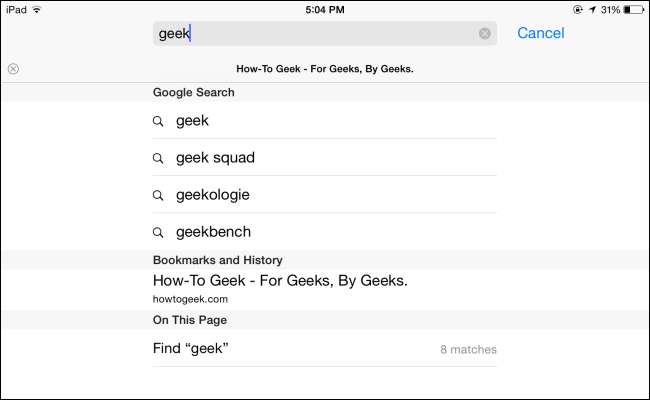
Sveip for å gå tilbake og fremover
Du kan gå tilbake en side eller gå fremover en side ved å sveipe fra hver side av skjermen. Hvis du for eksempel vil gå tilbake til forrige side, plasserer du fingeren på venstre side av skjermen og skyver den mot midten av skjermen.
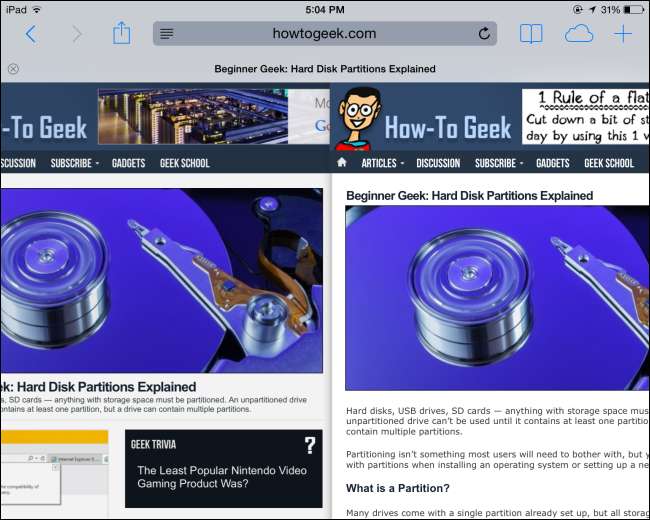
Aktiver lesermodus
Safari tilbyr en spesiell lesermodus som forenkler artikler på websider. Lesermodus fjerner alle navigasjonselementene og viser deg bare de viktigste bitene i artikkelen - artikkelteksten og dens bilder. For å se gjeldende webside i Lesermodus, trykk bare på ikonet til venstre på Safaris adresselinje - det ser ut som flere horisontale svarte linjer.
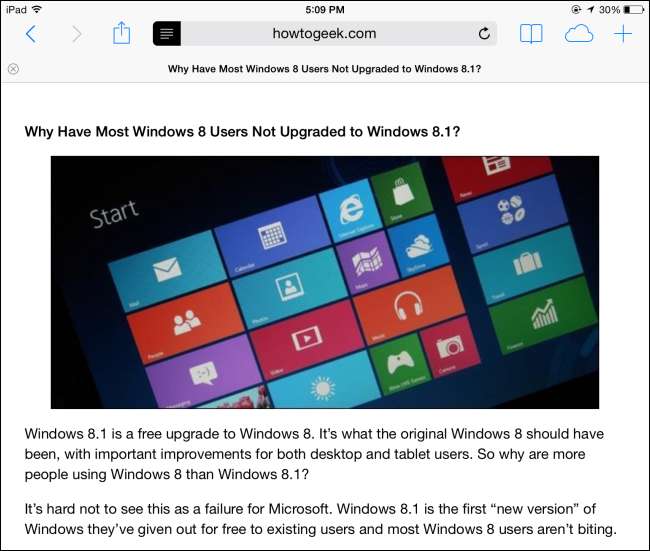
Lagre websider for frakoblet lesing
Den innebygde leselistefunksjonen i Safari lar deg lagre en liste over websider du vil lese senere. Det fungerer omtrent som Pocket, Instapaper og lignende applikasjoner. Som disse andre applikasjonene, laster leseliste også ned en offline kopi av sidene som legges til for senere lesing, slik at du kan se dem offline.
For å legge til en webside i leselisten, trykk på Del-knappen på verktøylinjen og trykk på Legg til i leselisten.

For å få tilgang til leselisten, trykk på bokikonet på verktøylinjen og trykk på brillene. For å fjerne en artikkel fra denne listen, sveip den til venstre og trykk på Slett-knappen som vises.
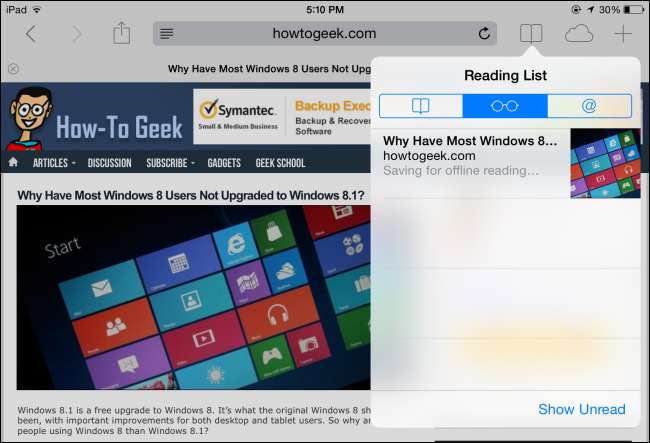
Bruk bokmerker som nettleserutvidelser
I SLEKT: De mest nyttige bokmerkene for å forbedre din nettleseropplevelse
Safari for iOS støtter ikke nettleserutvidelser, men det støtter bokmerker. Bokmerker er små biter av JavaScript som kan lagres som et bokmerke. Når du åpner bokmerken fra bokmerkene dine, blir JavaScript utført på den gjeldende siden. Bokmerker kan ta plass for mange nettleserutvidelser.
Hvis du for eksempel bruker Pocket, kan du normalt ikke dele sider fra Safari direkte til Pocket. Installer Pocket bookmarklet, og du kan åpne bokmerkene dine og trykke på Save to Pocket for å legge til den gjeldende siden i Pocket-køen for senere lesing. Bokmerker kan brukes på mange, mange andre måter.
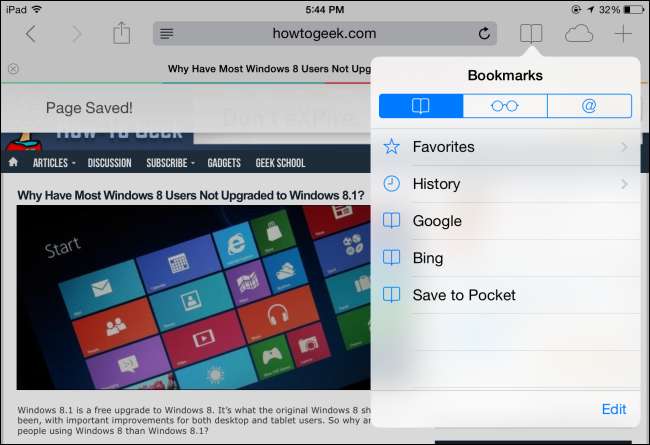
Fjern private data og endre innstillinger
Safaris innstillinger blir ikke eksponert i Safari selv. Hvis du vil tømme dine private nettlesingsdata, endre standardsøkemotoren eller tilpasse andre innstillinger, må du gjøre det fra innstillingsappen for hele systemet.
For å få tilgang til Safari-innstillinger, gå tilbake til startskjermen, trykk på Innstillinger-ikonet og velg Safari-kategorien i sidefeltet.
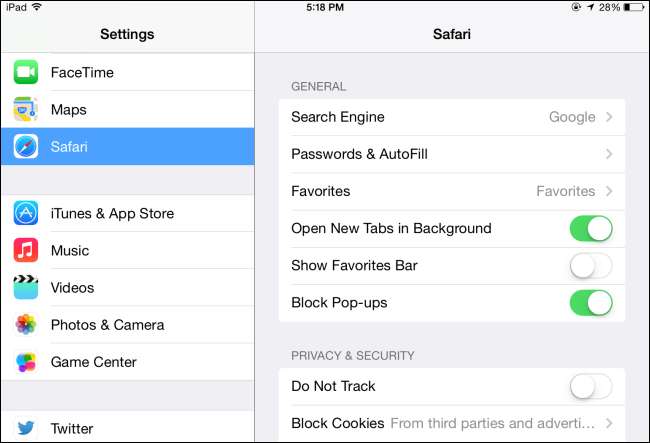
Synkroniser nettleserdata med iCloud
I SLEKT: Slik synkroniserer du nettleserens bokmerker med iPad eller iPhone
Safari’s iCloud integrering lar deg synkronisere lagrede passord, åpne faner, favoritter og annen nettleserdata med iCloud-kontoen din. Disse dataene synkroniseres frem og tilbake med Safari-nettleseren på iOS og Mac OS X, så det fungerer bra hvis du har Apple-maskinvare. Bare trykk på skyikonet på Safaris verktøylinje for å se åpne faner fra andre enheter.
Apple støtter ikke lenger Safari for Windows , men de gir en annen løsning for Windows-brukere. Installer Apples iCloud Kontrollpanel, så kan du synkroniser bokmerker med Mozilla Firefox, Google Chrome eller Internet Explorer .

Aktiver privat surfemodus
I SLEKT: Hvordan privat surfing fungerer, og hvorfor det ikke gir fullstendig personvern
Safari tilbyr en privat surfemodus . Enhver surfing du gjør i privat surfemodus, etterlater ingen "spor" - historikkoppføringer, informasjonskapsler og andre lignende bruksdata. Fordi det ikke lagrer noen informasjonskapsler, sørger det også for at du blir logget ut av nettsteder du har logget på så snart du forlater privat surfemodus.
For å aktivere privat surfemodus, åpne en ny fane med + -knappen på verktøylinjen og trykk på Privat-knappen nederst på siden Favoritter. Safaris verktøylinjer og grensesnitt blir fra hvitt til nesten svart, noe som indikerer at du surfer privat. For å forlate privat surfemodus, åpne en ny fane igjen og trykk på alternativet Privat nederst på siden.
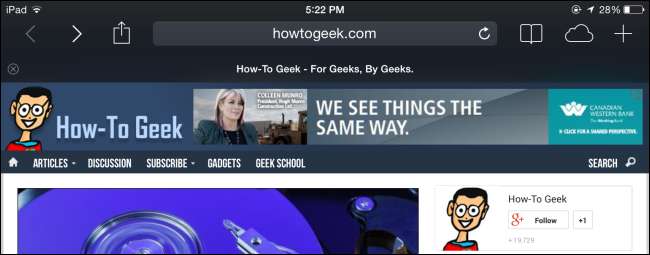
Hvis du har en iPad, iPhone eller iPod Touch som barna bruker, kan du også aktivere begrensninger. Begrensninger fungerer som foreldrekontroll, blokkerer tilgang til nettsteder du ikke godkjenner, og lar deg låse enheten på andre måter.
Bildekreditt: John Karakatsanis på Flickr







